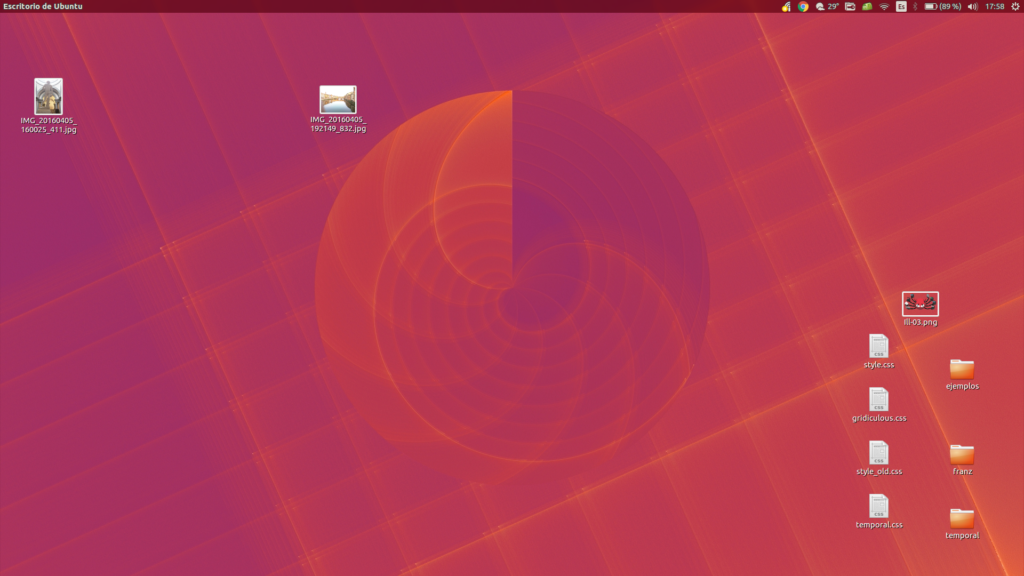Dans cet article Personnaliser Ubuntu, Nos précieux lecteurs ont la possibilité de savoir quelles sont les 5 étapes fondamentales pour y parvenir, en installant les thèmes, couleurs, images ou icônes de leur choix.
Personnaliser Ubuntu
Ubuntu est un système d'exploitation appartenant à des logiciels libres et open source, c'est l'une des parties de Linux qui est basée sur Debian, il peut être installé et exécuté sur différents ordinateurs de bureau ainsi que sur des serveurs, il s'adresse aux utilisateurs moyens, il est facile à utiliser et prend en charge l'expérience de ceux qui l'utilisent.
À partir de ce segment, nous vous proposons 5 étapes fondamentales pour personnaliser Ubuntu, que vous pouvez effectuer vous-même, comme suit :
- Vous devez télécharger le fichier suivant : CustomizeYA, il doit être décompressé et placé quelque part sur l'ordinateur, vous devez également avoir Wallpaper.
Placez-le sur le bureau, faites un clic droit :
- Vous devez changer l'arrière-plan du bureau - ajouter un fond d'écran - et rechercher dans le disque dur de l'ordinateur, le dossier où le fichier est décompressé : PeronalizaYA, immédiatement un dossier avec le titre Fond d'écran s'affiche où se trouve l'image, vous devez sélectionner en cliquant sur l'option « Ouvrir » puis appuyez sur l'option « Terminer ».
- En ce qui concerne le thème ou "Skin" est la façon dont le système d'exploitation est présenté, Ubuntu est représenté avec le ton orange, pour Linux le nom des thèmes est GTK.
Cependant, Ubuntu a la version GTK 2.0, pour changer le thème, vous devez procéder comme suit :
- Sélectionnez l'option Système - cliquez sur préférences - choisissez Thème - installez le thème de votre choix, regardez dans le dossier PersonalizaYA, Thèmes GTK 2.0, et choisissez le fichier.
Les icônes
Vous devez sélectionner un pack d'icônes colorées, mais elles pèsent 58 mégaoctets.
Sélectionnez à nouveau l'option Thème, cliquez sur Personnaliser, sélectionnez l'option Icônes, cliquez sur Installer, recherchez le fichier que vous avez précédemment téléchargé, cliquez sur l'option Ouvrir, puis cliquez sur Terminer.
Grec - Fenêtre d'entrée
Dans le champ où vous écrivez le nom d'utilisateur et le mot de passe pour démarrer la session, dans l'option GDM - Gnome Desktop Manager.
Pour procéder à sa modification, procédez comme suit :
- Option "Système" cliquez sur "Administration" - sélectionnez la "Fenêtre de saisie".
- Cliquez sur l'option "Local" puis cliquez sur "Ajouter", regardez dans le dossier PersonalizaYA, le dossier "GDM Entry Window", cliquez sur Ouvrir, sélectionnez le fichier - cliquez sur l'option "Installer".
- Cliquez sur le petit champ à l'extrême gauche, on observe que le skin GDM est activé, vous avez également la possibilité de modifier le ton qui apparaît au début de la session, choisissez le ton de votre préférence, cliquez sur "Couleur de fond ".
Nous vous recommandons l'article suivant : Emulateurs ios pour pc.
Après avoir montré les étapes de manière simple pour personnaliser Ubuntu, nous allons maintenant parler des modules complémentaires :
Opendesktop
Il s'agit d'un répertoire qui contient des éléments de bureau intéressants et accrocheurs, des icônes et d'autres modules complémentaires pour les bureaux GNU et Linux plus traditionnels.
Lorsqu'on parle d'Ubuntu, il accepte également la personnalisation d'Ubuntu 17.10, qui permet également la personnalisation comme les autres éléments officiels proposés par Ubuntu.
OpenDesktop est devenu populaire en raison de sa condition d'être gratuit et accepte également de choisir n'importe quel élément sans payer, selon les avis des utilisateurs, c'est l'un des répertoires qui offre le plus d'utilité.
Apparence de gnome
Cela fait référence à un entrepôt similaire à OpenDesktop, cependant, avec plus d'expérience, il a commencé comme un référentiel pour Gnome, alors qu'il a été progressivement étendu malgré le fait qu'il existe des éléments pour KDE qui ne sont pas dans Gnome-Look, mais si dans OpenDesktope .
Dans ce dépôt vous pouvez trouver certains éléments gratuitement, on observe également que certaines ressources ne sont pas disponibles car archaïques.
Launchpad
Il s'agit d'un entrepôt de logiciels avec des thèmes personnalisés, mais les experts du domaine développent ce qu'ils veulent et il existe un entrepôt avec des thèmes de bureau ainsi que des icônes, entre autres. Ensuite, en utilisant le moteur de recherche Launchpad, vous pouvez trouver certains composants qui vous permettent de personnaliser les systèmes d'exploitation, en plus d'être gratuits, vous pouvez utiliser Ubuntu avec le répertoire à personnaliser via le terminal de personnalisation qu'Ubuntu propose.
Github
Il fait référence à un autre entrepôt logiciel important où se trouvent des personnalisations, des thèmes de bureau, des images et autres, qui ne sont pas personnalisés automatiquement, Github a une interface très facile à utiliser et les composants sont trouvés plus rapidement.
deviantart
C'est un répertoire d'artistes ou aussi un réseau social dédié aux artistes, tous les composants graphiques nécessaires à un bureau se trouvent dans Deviantart, cependant, il doit être clair que tous ne sont pas gratuits.
Dans Deviantart, il y a la possibilité que l'artiste puisse gagner de l'argent, c'est quelque chose de fantastique, mais il peut toujours déterminer qu'une icône requise doit être payée.
Pour conclure, on peut dire que ce sont les cinq principaux aspects les plus pertinents pour personnaliser un Ubuntu, bien qu'ils ne soient pas les seuls, il existe actuellement un certain nombre de répertoires qui prennent en charge le processus de personnalisation du système d'exploitation, cependant, tous n'ont pas les éléments nécessaires.